制作思维导图的操作步骤
- 格式:docx
- 大小:497.69 KB
- 文档页数:3
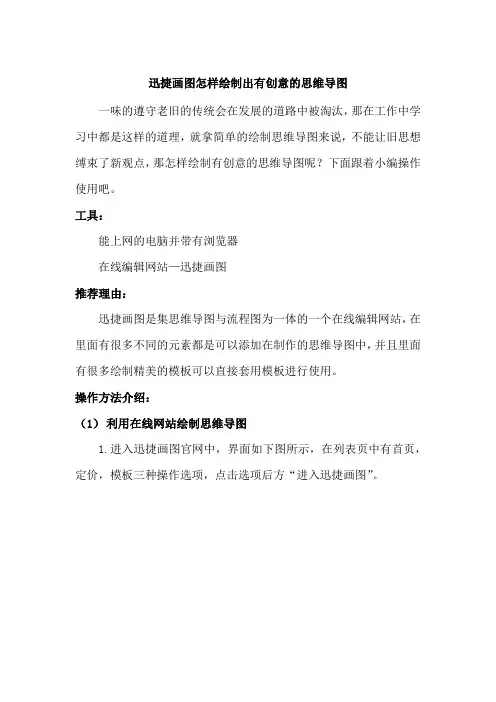
迅捷画图怎样绘制出有创意的思维导图一味的遵守老旧的传统会在发展的道路中被淘汰,那在工作中学习中都是这样的道理,就拿简单的绘制思维导图来说,不能让旧思想缚束了新观点,那怎样绘制有创意的思维导图呢?下面跟着小编操作使用吧。
工具:能上网的电脑并带有浏览器在线编辑网站—迅捷画图推荐理由:迅捷画图是集思维导图与流程图为一体的一个在线编辑网站,在里面有很多不同的元素都是可以添加在制作的思维导图中,并且里面有很多绘制精美的模板可以直接套用模板进行使用。
操作方法介绍:(1)利用在线网站绘制思维导图1.进入迅捷画图官网中,界面如下图所示,在列表页中有首页,定价,模板三种操作选项,点击选项后方“进入迅捷画图”。
2.这时会进入迅捷画图后台页面,“新建文件”中选择思维导图。
3.之后会跳转到在线编辑网站的空白面板中,整个面板中只有“中心主题”围绕中心主题可以建立很多的分支。
4.右键点击中心主题可以添加新的节点或在左上角插入同级或者下级主题中都可以完成该操作。
5.双击新添加的节点可以对里面的内容进行编辑使用,可以在不同层级的节点中添加图片链接等操作。
6.在“外观”选项中有很多思维导图的基础框架,这些都是可以点击使用哒,并且颜色栏目中还可以对制作完成的思维导图整体颜色进行替换,操作很方便。
7.一份精美有创意的思维导图制作完成之后就可以将其导出进行使用,在左上角迅捷思维导图标识后面的小三角中选择导出格式就可以在桌面查看使用。
(2)套用模板编辑方法1.在迅捷画图网站列表中的三大选项中选择“模板栏目”里面都是制作完成的精美有创意的思维导图模板,选择需要的模板点击“使用模板”可以进入在线编辑面板中。
2.接下来后就是对模板进行编辑使用,操作方法如上所示。
3.制作完成之后就可以将模板导出使用,在迅捷思维导图标识后方选择导出选项有5种导出格式可以进行选择。
上面是小编分享的两种编辑有创意的思维导图绘制方法,可以根据情况进行选择,都是比较简单的操作方法。
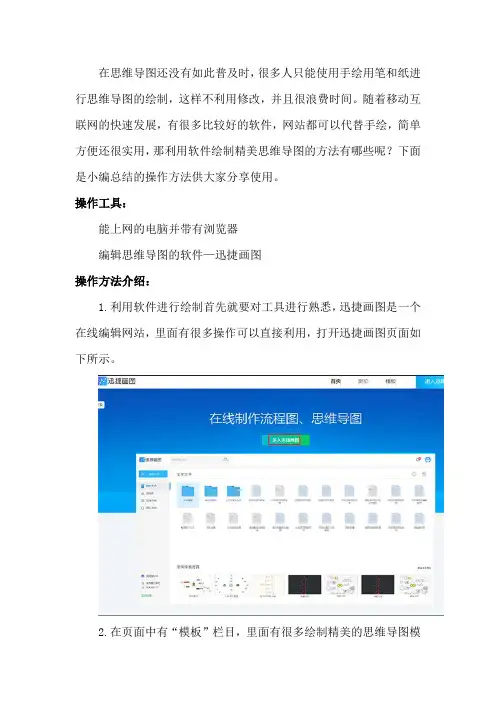
在思维导图还没有如此普及时,很多人只能使用手绘用笔和纸进行思维导图的绘制,这样不利用修改,并且很浪费时间。
随着移动互联网的快速发展,有很多比较好的软件,网站都可以代替手绘,简单方便还很实用,那利用软件绘制精美思维导图的方法有哪些呢?下面是小编总结的操作方法供大家分享使用。
操作工具:能上网的电脑并带有浏览器编辑思维导图的软件—迅捷画图操作方法介绍:1.利用软件进行绘制首先就要对工具进行熟悉,迅捷画图是一个在线编辑网站,里面有很多操作可以直接利用,打开迅捷画图页面如下所示。
2.在页面中有“模板”栏目,里面有很多绘制精美的思维导图模板,每个模板都有相应的主题,可以根据需要进行编辑使用。
3.接下来就是对思维导图的绘制详细介绍,进入网站中点击“进入迅捷画图”会跳转到后台页面,在“新建文件”中有四个选项,选择思维导图。
4.新建思维导图后会直接跳转到在线编辑页面,印入眼帘的是中心主题文本框,整个思维导图的内容是围绕中心主题进行展开,在左上角插入主题操作中或者是右键点击中心主题都可以对新节点进行添加使用。
5.新添加的节点首先要做的是对里面的内容进行编辑,双击文本框可以对里面的内容进行添加,并且在上面栏目里面,可以添加链接,图片以及备注等到节点中,可以使思维导图的整体内容更加丰富。
6.整体框架制作完成之后选择就可以对器进行编辑了,在“外观”栏目中可以选择思维导图的整体框架形状,有几个基本的图形直接点击就可以使用。
7.在“外观”栏目里面还可以对思维导图的整体颜色进行替换,有紧凑色和颜色两种颜色,可以尝试操作两者区别使用。
8.上述栏目里面还有“视图”选项,里面的展开操作,可以将不同级别的节点进行分开展示,该操作利于制作完成思维导图之后对其进行检查,使用很方便。
9.上面几步基础操作完成之后,精美的思维导图已经成型,现在要做的就是将精美的思维导图导出进行使用,在迅捷思维导图标识后方的小三角中,选择导出选项。
在展示出来的5种格式里面选择需要的格式进行导出。

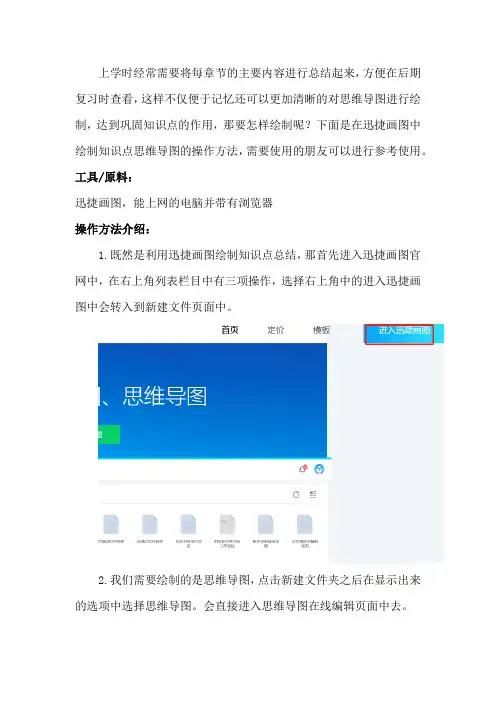
上学时经常需要将每章节的主要内容进行总结起来,方便在后期复习时查看,这样不仅便于记忆还可以更加清晰的对思维导图进行绘制,达到巩固知识点的作用,那要怎样绘制呢?下面是在迅捷画图中绘制知识点思维导图的操作方法,需要使用的朋友可以进行参考使用。
工具/原料:迅捷画图,能上网的电脑并带有浏览器操作方法介绍:1.既然是利用迅捷画图绘制知识点总结,那首先进入迅捷画图官网中,在右上角列表栏目中有三项操作,选择右上角中的进入迅捷画图中会转入到新建文件页面中。
2.我们需要绘制的是思维导图,点击新建文件夹之后在显示出来的选项中选择思维导图。
会直接进入思维导图在线编辑页面中去。
3.在在线编辑页面中有很多操作可以使用,在面板中心是中心主题,制作思维导图是围绕中心主题进行展开的。
4.这时就可以对思维导图的整体框架进行搭建了,这里有三种操作方法,第一种:点击左上角的插入节点可完成。
第二种:用鼠标右键点击中心主题会出现新建字样。
第三种:利用键盘中的tab键配合鼠标可以对节点进行添加使用。
可以根据情况进行选择使用。
5.整个思维导图的框架搭建完成之后就可以对里面的内容进行编辑使用,双击新添加的节点可以编辑使用。
内容输入完成还可以设置字体样式以及字体大小,在外观选项中可以找到此操作。
6.这是对重要知识点进行总结的思维导图,我们在绘制的时候整体框架就随节点框架进行更改,想要更改思维导图的框架只需要在外观选项中更改,里面有6种思维导图的框架结构可以根据需要进行选择使用。
7.并且绘制完成的思维导图整体颜色风格也是可以修改的,同样在外观栏目中进行修改,点击小三角会有很多颜色在下拉框中可以编辑使用。
8.还可以对思维导图节点的背景颜色进行修改,桉住键盘ctrl 键用鼠标点击需要添加背景颜色的节点,之后在外观栏目中有一个小油漆桶可以选择颜色进行填充。
9.制作完成的思维导图可以在网站中存放备份也可以导出进行使用,在思维导图标识后面的小三角中选择导出操作,之后在展示出来的5种导出格式中选择需要的格式点击就可以。
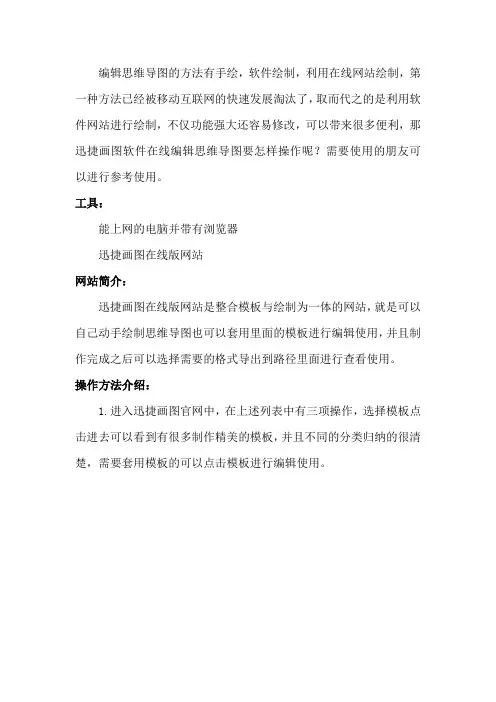
编辑思维导图的方法有手绘,软件绘制,利用在线网站绘制,第一种方法已经被移动互联网的快速发展淘汰了,取而代之的是利用软件网站进行绘制,不仅功能强大还容易修改,可以带来很多便利,那迅捷画图软件在线编辑思维导图要怎样操作呢?需要使用的朋友可以进行参考使用。
工具:能上网的电脑并带有浏览器迅捷画图在线版网站网站简介:迅捷画图在线版网站是整合模板与绘制为一体的网站,就是可以自己动手绘制思维导图也可以套用里面的模板进行编辑使用,并且制作完成之后可以选择需要的格式导出到路径里面进行查看使用。
操作方法介绍:1.进入迅捷画图官网中,在上述列表中有三项操作,选择模板点击进去可以看到有很多制作精美的模板,并且不同的分类归纳的很清楚,需要套用模板的可以点击模板进行编辑使用。
2.不需要套用模板时返回首页主页面,点击在线制作流程图,思维导图下方的进入迅捷画图官网中。
3.会直接跳转到用户中心页面,在左上角的新建文件中选择下拉选项中的思维导图。
4.这时会自动跳转到思维导图在线编辑页面,在面板中心会有一个中心主题文本框,围绕中心主题对节点进行展开,完成整个框架思维导图框架搭建,右键点击中心主题或左上角点击插入主题。
5.框架搭建完成之后就可以对内容进行补充,双击节点可以对里面内容进行修改,在上面栏目中的链接,图片,备注都可以添加到思维导图节点中。
6.上述栏目“外观”栏目中有六种基本思维导图的框架图,可以点击尝试使用,紧接着后面有框架颜色设置,可以对制作完成的思维导图整体颜色进行替换。
7.在“视图”栏目中可以将把不同层级的节点分开展示在面板中,这在最后最检查思维导图时很便利,使用很方法。
8.一个精美完整的思维导图绘制成功之后就可以使用啦,在左上角标识后面的小三角中可以导出使用,有5中导出格式可以进行选择。
上面这几步操作方法就是在迅捷画图软件在线编辑思维导图的操作方法,按照上述操作方法进行操作就可以制作出很精美的思维导图呢。
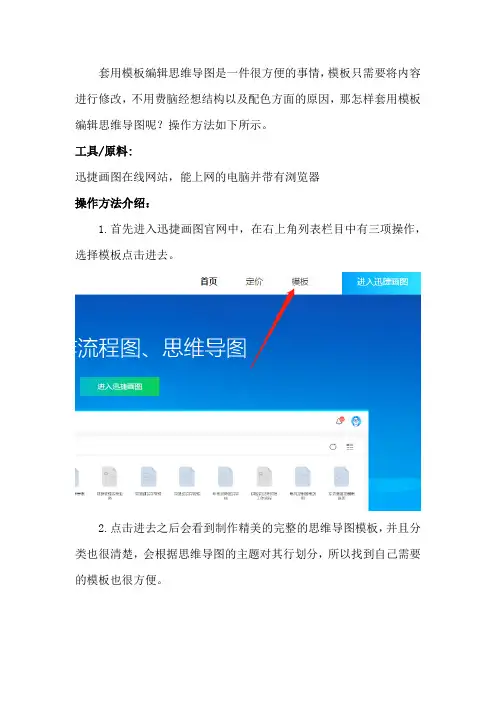
套用模板编辑思维导图是一件很方便的事情,模板只需要将内容进行修改,不用费脑经想结构以及配色方面的原因,那怎样套用模板编辑思维导图呢?操作方法如下所示。
工具/原料:
迅捷画图在线网站,能上网的电脑并带有浏览器
操作方法介绍:
1.首先进入迅捷画图官网中,在右上角列表栏目中有三项操作,选择模板点击进去。
2.点击进去之后会看到制作精美的完整的思维导图模板,并且分类也很清楚,会根据思维导图的主题对其行划分,所以找到自己需要的模板也很方便。
3.选择需要使用的思维导图模板点击进去,这里小编是演示使用方法所以随便点击进去给大家讲解,点击进去之后左上角是该模板的名称,右面是模板简介和“使用模板”字样,点击进去使用改模板。
4.这时会跳转到思维导图在线编辑页面,精美的模板就展示在面板中间,在四周是工具栏以及一些丰富思维导图的相关操作。
5.对模板进行编辑就是对内容以及内容以及思维导图框架和颜色进行整改,需要增加节点的可以在左上角点击插入同级或者是下级主题,可以对节点进行添加,然后在双击节点填充内容就可以啦。
6.思维导图框架在外观栏目里面有六种思维导图框架架构,可以选择点击就可以进行替换使用。
同样在外观栏目里面可以设置思维导图的整体颜色,颜色有很多但有两种分类,普通色和紧凑色,紧凑色可以使思维导图的框架更加紧凑可以根据需要进行选择。
7.现在思维导图就制作完成了,在左上角思维导图标识后面的小三角中选择导出选项,之后选择导出格式就可以对其进行使用。
以上就是小编分享的在迅捷画图中在线套用模板绘制思维导图
的操作方法介绍,需要使用的朋友可以参考上述步骤进行操作使用。
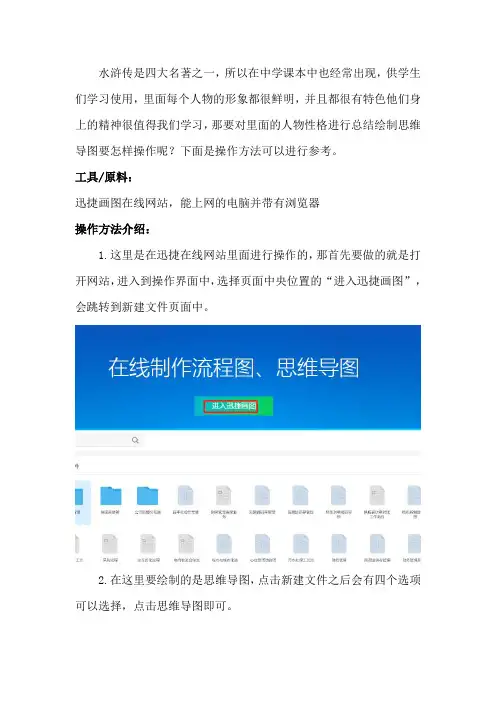
水浒传是四大名著之一,所以在中学课本中也经常出现,供学生们学习使用,里面每个人物的形象都很鲜明,并且都很有特色他们身上的精神很值得我们学习,那要对里面的人物性格进行总结绘制思维导图要怎样操作呢?下面是操作方法可以进行参考。
工具/原料:迅捷画图在线网站,能上网的电脑并带有浏览器操作方法介绍:1.这里是在迅捷在线网站里面进行操作的,那首先要做的就是打开网站,进入到操作界面中,选择页面中央位置的“进入迅捷画图”,会跳转到新建文件页面中。
2.在这里要绘制的是思维导图,点击新建文件之后会有四个选项可以选择,点击思维导图即可。
3.新建文件完成之后会跳转到在线编辑页面中,面板四周是工具栏处于面板正中央位置的是中心主题。
4.绘制思维导图是围绕中心主题进行展开的,接下来就是对思维导图整体框架进行搭建,右键点击中心主题,在出来的页面中选择下级,对节点进行添加,根据需要进行添加使用。
5.基本框架搭建完成之后就可以对内容进行填充,双击节点可以对内容进行输入,节点会根据内容长度进行改变。
6.在外观栏目里面可以进行替换使用,每种颜色有两种分类们可以可以根据需要选择。
7.在外观栏目里面有六种基本的思维导图框架结构图,点击可以直接替换结构使用,内容不会发生改变。
很方便。
8.在上面栏目里面有“展开”这一选项,展开选项是可以将制作完成的思维导图不同层级的节点进行展开,这样在检查思维导图时就很方便了,并且还能检查的很仔细。
9.在左上角思维导图标识后面的是小三角中有导出操作,点击会有5种导出格式可以进行选择,选择需要的格式导出即可,完成之后在保存的路径里面查看思维导图。
按照上面的方法进行操作一份精美的水浒传思维导图就绘制完成了,操作很简单需要使用该方法的朋友可以参考上述步骤进行操作使用。
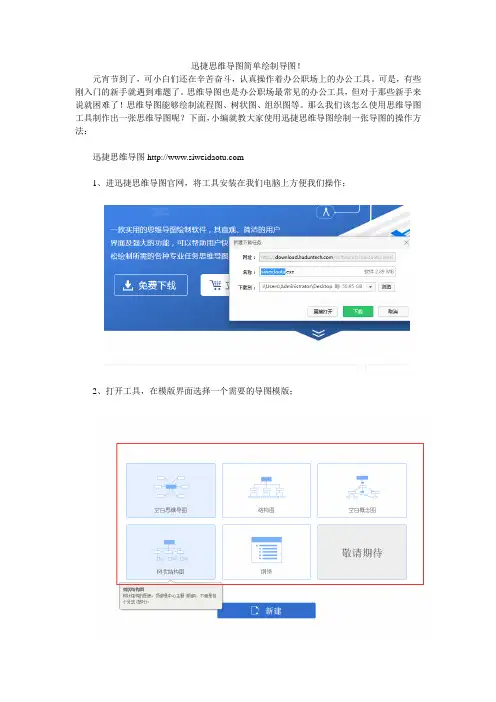
迅捷思维导图简单绘制导图!
元宵节到了,可小白们还在辛苦奋斗,认真操作着办公职场上的办公工具。
可是,有些刚入门的新手就遇到难题了。
思维导图也是办公职场最常见的办公工具,但对于那些新手来说就困难了!思维导图能够绘制流程图、树状图、组织图等。
那么我们该怎么使用思维导图工具制作出一张思维导图呢?下面,小编就教大家使用迅捷思维导图绘制一张导图的操作方法:
迅捷思维导图
1、进迅捷思维导图官网,将工具安装在我们电脑上方便我们操作;
2、打开工具,在模版界面选择一个需要的导图模版;
3、选择好导图模版后,点击界面下方的“新建”按钮;
4、打开模版进入制作界面后,开始绘制导图,按内容添加节点;
5、右击制作界面“背景颜色”可以更换背景颜色;
6、点击上面的菜单一栏中的“风格”菜单;
7、在选项中选择好需要的风格,然后点击“覆盖”即可;
工具中还有很多功能,制作完成后点击“文件”-“保存”按钮就可以保存思维导图了!这样就简单制作好一张思维导图了,快去试试吧!。
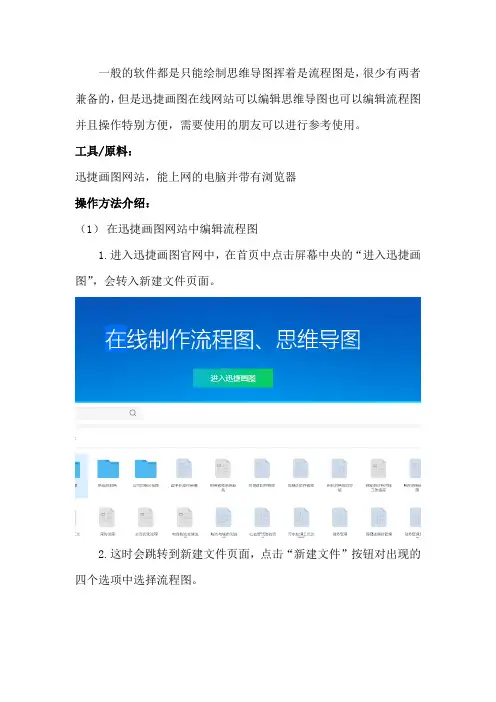
一般的软件都是只能绘制思维导图挥着是流程图是,很少有两者兼备的,但是迅捷画图在线网站可以编辑思维导图也可以编辑流程图并且操作特别方便,需要使用的朋友可以进行参考使用。
工具/原料:迅捷画图网站,能上网的电脑并带有浏览器操作方法介绍:(1)在迅捷画图网站中编辑流程图1.进入迅捷画图官网中,在首页中点击屏幕中央的“进入迅捷画图”,会转入新建文件页面。
2.这时会跳转到新建文件页面,点击“新建文件”按钮对出现的四个选项中选择流程图。
3.新建成功之后会转到流程图在线编辑页面中,面板中是网格线的方便使用,在面板四周是流程图图形与工具栏,分布的很清楚。
4.完整的流程图是由很多流程图基础图形组合而成的,所以左面栏目里面的基础图形就是绘制时使用,选择需要的图形长按鼠标左键移动图形至右面空白面板处松手如此反复操作即可。
5.框架搭建完成之后就要用线段将其链接连接起来,方法同上面一样,用鼠标长按线段的一端至流程图图形框架处松手,另一端也如此操作。
处于不同水平线的两个图形也可以进行链接,在面板的上方可以选择弯曲线段,确定开头开结尾直接就可以使用了。
6.基本框架搭建完成之后就可以对内容进行填充了,双击流程图图形可以在里面输入内容,这时在右面会有工具栏出现可以对文本样式排列进行设置,还可以给流程图的背景色设置渐变色。
7.在编辑选项中,选择编辑节点,可以将不同层级的节点展示出来,这样利于检查。
可以使制作的流程图更加完美。
8.现在就可以将制作完成的流程图导出使用了,在文件选项中的导出栏目,之后选择展示的7导出格式选择自己需要的格式就可以,导出成功之后在保存的路径里面查看制作完成的精美流程图。
(2)在迅捷画图网站中编辑思维导图1.第一步一与上述第一步相同,但是在这里是绘制思维导图,所以在新建文件页面中选择思维导图。
2.新建思维导图后会直接跳转到在线编辑页面,在面板中间是中心主题文本框,整个思维导图的内容是围绕中心主题进行展开,在左上角插入主题操作中或者是右键点击中心主题都可以对新节点进行添加使用。
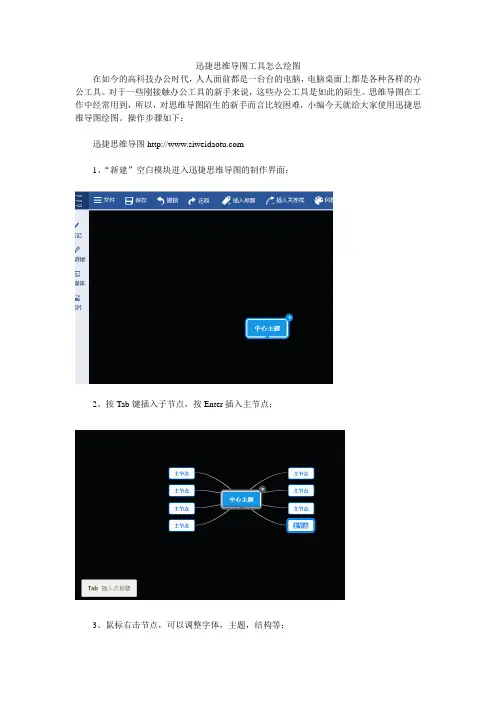
迅捷思维导图工具怎么绘图
在如今的高科技办公时代,人人面前都是一台台的电脑,电脑桌面上都是各种各样的办公工具。
对于一些刚接触办公工具的新手来说,这些办公工具是如此的陌生。
思维导图在工作中经常用到,所以,对思维导图陌生的新手而言比较困难,小编今天就给大家使用迅捷思维导图绘图。
操作步骤如下:
迅捷思维导图
1、“新建”空白模块进入迅捷思维导图的制作界面;
2、按Tab键插入子节点,按Enter插入主节点;
3、鼠标右击节点,可以调整字体,主题,结构等;
4、点击左边的“多媒体”可以插入图片和视频;
5、点击上面的“插入关联线”节点间可以插入关联线;
6、点击“文件”-“保存”或“另存为”可以保存文件;
7、点击“文件”-“导出”可以保存为PDF等格式;
这样,我们就简单的完成了一个思维导图。
小编只是教给大家简单的操作,希望可以帮助那些新手们。
会的也可以和小编一起操作哦!。
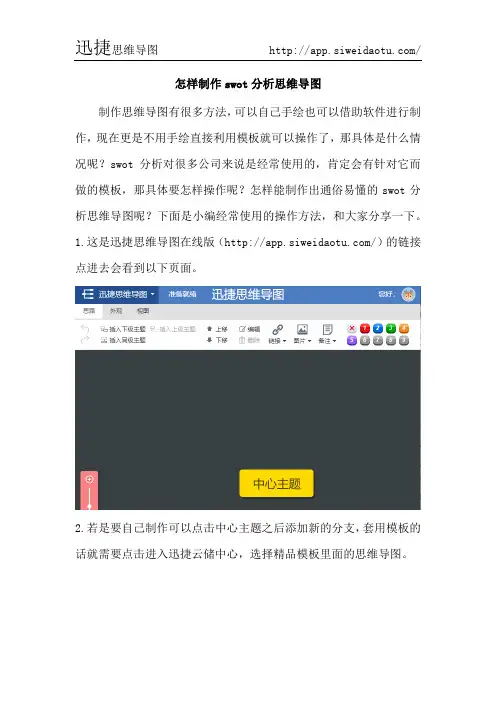
怎样制作swot分析思维导图
制作思维导图有很多方法,可以自己手绘也可以借助软件进行制作,现在更是不用手绘直接利用模板就可以操作了,那具体是什么情况呢?swot分析对很多公司来说是经常使用的,肯定会有针对它而做的模板,那具体要怎样操作呢?怎样能制作出通俗易懂的swot分析思维导图呢?下面是小编经常使用的操作方法,和大家分享一下。
1.这是迅捷思维导图在线版(/)的链接点进去会看到以下页面。
2.若是要自己制作可以点击中心主题之后添加新的分支,套用模板的话就需要点击进入迅捷云储中心,选择精品模板里面的思维导图。
3.在里面找到swot分析模板双击进去就可以对模板进行克隆,克隆到全部文件里面点击编辑就可以。
4.点击就会进入到编辑面板里面,点击文本框里面的文字可以对文字进行修改,并且还可以添加链接图片备注等比较常用的元素。
如果模
板中的节点不够,可以点击插入节点。
5.做好之后在“外观”里面可以修改背景颜色以及整理思维导图的布局。
6.全部完成之后就可以将思维导图导出进行使用,还可以选择导出的格式。
上面就是制作swot分析思维导图的操作方法,只需要修改内容进行相应参数设置就可以完成,迅捷思维导图在线制作里面还有很多精美的模板,可以复制下面链接进行查看
/#R0e6f5423db53141ad51f32b9e3434a9 8。
绘制思维导图不仅是在工作中在学习中也有很大的帮助,可以让我们的思路更加的清楚明了,但是有的同事绘制的思维导图不管在外观还是内容都是十分精彩的,那怎样操作才可以制作出高端大气的思维导图呢?下面是分享的操作方法,很简单,需要使用的朋友参考使用。
工具/原料:能上网的电脑并带有浏览器迅捷画图官网操作方法介绍:(1)自己绘制思维导图1.进入迅捷官网中进行编辑使用,在首页中点击进入画图字样,就可以进行在线编辑使用。
2.这时会直接跳转到用户中心页面,在左上角有新建文件四个大字,点击进去会有四个选项可以选择,在这里我们是要制作思维导图所以自然选择思维导图进行新建使用啦。
3.新建思维导图完成之后会直接跳转到在线编辑页面中,在面板四周是列表栏目,工具栏以及一些操作栏,如图所示。
4.绘制思维导图是围绕中心主题进行展开的,所以第一步就是对思维导图框架进行搭建,在左上角插入主题操作中或者是右键点击中心主题点击下级也可以进行添加。
5.之后是对新添加的思维导图节点内容进行编辑使用,双击节点可以进行操作,这时基本思维导图就制作完成了。
6.想要高端大气的思维导图还需要对其进行编辑,在外观栏目中有六种思维导图框架结构模板,可以点击选择适合思维导图内容的框架。
7.在外观栏目里面还可以对思维导图的整体颜色进行替换,每种颜色有两种选择。
8.还可以对思维导图的各层级节点背景颜色进行填充,首先将需要填充背景颜色的节点全部选中,之后在油漆桶中选择喜欢的颜色进行填充就完成啦。
9.制作完成之后的思维导图很多人会选择截图来保存使用,这样会降低思维导图的清晰度并且会看着不清晰影响美观,那具体要怎样操作呢?在思维导图标识后面有导出选项,在显示的5种导出格式中选择自己需要的就可以点击导出使用啦。
(2)利用模板绘制思维导图1.返回首页的位置,在左上角的列表页中选择模板点击进去。
2.点击进去会看到很多制作完成的精美的思维导图,并且对不同行业中使用到的思维导图还进行了分类使用很方便。
6个步骤制作XMind思维导图XMind是国产优秀的思维导图软件,免费开源版本曾多次获得最佳思维导图软件荣誉,应用全球最先进的Eclipse RCP 软件架构,Java开发,跨平台效果非常好。
具体有点就不说了。
对于新手来说,安装完成后的首要问题是如何使用XMind,下面怪瘦就给大家提供新手入门指导,我们以一图尽知XMind思维导图为例,帮助大家快速学会制作导图,同时了解全部XMind功能。
XMind思维导图主要由中心主题、分支主题、子主题、自由主题、外框、联系、图片等元素构成。
第一步新建XMind文件双击XMind桌面快捷方式打开XMind软件,点击菜单文件->新建空白图,会自动创建一个中心主题。
(也可以使用空白模板进行创建,这个更加方便一点)双击主题或者选中主题直接输入中心主题名称一图尽知XMind。
中心主题有点长,我们在需要换行的地方使用Shift+Enter回车键换行。
第二步添加分支主题及子主题首先,我们添加分支主题。
使用Enter键添加分支主题,输入主题,继续Enter把6个分支主题输入完成。
我们可以使用Shift+Enter换行,也可以直接拖动文本框进行换行。
分支主题添加完成后,下面添加子主题。
选中分支主题“如何制作思维导图?”使用Insert 或者Tab键添加子主题按键,然后使用Enter键添加同级主题,输入其他几个子主题;之后继续把全部子主题添加完成。
继续把其余分支添加完。
除了分支主题和子主题,这个导图中还有自由主题及自由主题子主题,我们双击背景创建自由主题,继续使用使用Insert或者Tab键添加子主题。
这样一个基本的思维导图就构架好了。
第三步插入主题附加内容我们看下参考图,里面涉及链接、图片、图标、标签、备注,这些内容我们可以通过工具栏上的命令或者使用窗口调用视图操作。
从中心主题开始操作,选中主题,添加图片:使用Ctrl+I或者点击工具栏的图片->来自文件;或者使用软件自带的剪贴画。
思维导图入门篇之如何绘制简单漂亮思维导图导读:
说起思维导图,你一定懂得用手绘的方法,只要一张A4纸和笔就可以完美的绘制出。
但是手绘的方式需要彩笔,而且非常考验绘画功能,这无疑难住了许多渴望学习和实践的爱好者。
本文推荐一种简单的绘制方法!
什么是思维导图?
思维导图又叫心智导图,是表达发散性思维的有效图形思维工具。
思维导图运用图文并重的技巧,把各级主题的关系用相互隶属与相关的层级图表现出来,把主题关键词与图像、颜色等建立记忆链接。
免费获取MindMaster思维导图软件:/mindmaster/
思维导图用什么软件画比较简单
对于一般人而言,画思维导图并不需要太多复杂高深的功能,尤其是新手或小白,画图当然越简单越好!MindMaster思维导图软件,就是一款十分适合新手使用的工具,免费思维导图模板,类似Office的操作界面,简单的操作步骤,丰富的主题、配色方案,让你能够使用最少的操作步骤,就绘制出漂亮的思维导图。
思维导图超简单绘制步骤
1、首先从亿图官网将MindMaster下载到电脑上。
2、然后打开MindMaster,点击“新建”,选择任意模板进入绘图界面。
3、接着选择主题后用鼠标双击即可进行编辑修改内容,如果要添加子主题可以通过上方的菜单栏进行添加或者使用快捷键进行添加。
4、当然,你还可以在思维导图中插入一些可爱的表情、剪贴画、超链接、图片、注释、评论等等。
5、在右边也可以一键更换思维导图的主题风格样式,共有上百种风格可以自由选择,十分便捷。
6、最后要将画好的思维导图保存起来,点击“文件”----“导出和发送”即可将思维导图保存为想要的格式了。
思维导图是一个简单、有效的工具,可以帮助我们进行发散性思考、通过文字、线条、颜色,清晰地展示思考内容,可以将混乱的思绪整理的井井有条,关于思维导图的讲解相信有很多书本讲述的都比较全面,但是实践出真知也是没有问题的,这里介绍一种绘制漂亮简单思维导图怎样画的绘制方法。
绘制工具:电脑,网线,浏览器
绘制方法:
1.小编是工具派,利用工具进行绘制不仅操作方便,还可以节约很多时间,这里讲述的操作方法就是在迅捷画图中进行编辑使用的,里面有很多操作可以直接利用,打开迅捷画图页面如下所示。
这里要绘制的是思维导图所以选择思维导图进行新建就可以开始编辑使用
2.新建思维导图后会跳转到在线编辑页面,思维导图的内容是围绕中心主题进行展开,在左上角插入主题或者是右键点击中心主题都可以对新节点进行添加使用。
或者在键盘中的enter键或者tab键也可以实现操作。
3.对于新添加的节点要做的是对其内容进行输入,双击节点可以进行输入使用。
输入的内容字体大小以及字体样式都是可以设置的。
4.整体思维导图都制作完成之后可以对其框架进行整理,外观选项里面有几种基本的思维导图框架可以选择点击进行使用。
5.思维导图的颜色也是可以替换的,同样在外观栏目中可以实现。
6.操作到这一步一个简单漂亮的思维导图就绘制完成了,我们可以选择将其导出进行储存使用,在面板的右上方可以进行操作,并且有很多导出格式可以进行选择,比如png,JPG等。
上述的操作方法就是我们在绘制思维导图时会遇到的操作方法,很便捷,并且上手也快,实践出真知赶快来上手操作使用吧。
思维导图XMind使用操作手册文/卢燚目录第一章思维导图简介 (4)简介 (4)思维导图示例 (5)第二章思维导图工具 (7)纸与笔 (7)FreeMind (7)Blumind (8)XMind (9)第三章XMind下载 (10)安装与启动XMind (10)下载XMind软件 (10)安装XMind软件 (10)启动XMind软件 (13)第四章XMind基础操作 (14)认识XMind界面 (14)基础操作 (14)新建 (14)保存 (15)导出为图片 (14)编辑操作 (16)文字编辑 (16)新增子话题 (17)删除话题 (17)增加备注 (18)增加图标 (19)话题联系 (19)增加图片 (20)思维导图美化 (21)选择风格 (21)改变布局 (22)更换背景 (23)彩虹色 (25)线条渐细 (25)结束语 (26)第一章思维导图简介简介思维导图又叫心智图,是表达发射性思维的有效的图形思维工具,它简单却又极其有效,是一种革命性的思维工具。
思维导图运用图文并重的技巧,把各级主题的关系用相互隶属与相关的层级图表现出来,把主题关键词与图像、颜色等建立记忆链接。
思维导图充分运用左右脑的机能,利用记忆、阅读、思维的规律,协助人们在科学与艺术、逻辑与想象之间平衡发展,从而开启人类大脑的无限潜能。
思维导图因此具有人类思维的强大功能。
思维导图是一种将放射性思考具体化的方法。
我们知道放射性思考是人类大脑的自然思考方式,每一种进入大脑的资料,不论是感觉、记忆或是想法——包括文字、数字、符码、香气、食物、线条、颜色、意象、节奏、音符等,都可以成为一个思考中心,并由此中心向外发散出成千上万的关节点,每一个关节点代表与中心主题的一个连结,而每一个连结又可以成为另一个中心主题,再向外发散出成千上万的关节点,呈现出放射性立体结构,而这些关节的连结可以视为您的记忆,也就是您的个人数据库。
思维导图是有效的思维模式,应用于记忆、学习、思考等的思维“地图”,有利于人脑的扩散思维的展开。
制作思维导图的操作步骤
思维导图现在成为我们工作中比较常见的一种办公工具,它可以清晰的梳理出工作所需要的流程,并且有助于发散思维,也方便于我们后期对其进行添加和修改,受到了很多办公人的喜爱,那么下面就给大家介绍一下思维导图的操作流程吧!
1.准备一款自己比较喜爱的思维导图软件,这里我使用的是迅捷思维导图,感兴趣
的朋友可以来体验一下
2.运行思维导图,打开后,我们可以看见有很多模板可以选择,我们可以根据自己
的喜好选择模板,也可以点击下面的“新建”,自己去设计创建
3.选择好模板后,我们就可以进入编辑页面了,双击任意一个标题框,可以看到
标题框的右上角有一个三角形,点击后,我们可以看到有很多的选择,根据自己的需求进行操作选择
4.如果想要修改标题框内的文字,双击任意一个标题框,就可以对其文字进行编辑
和修改
5.最后,当对其内容编辑好之后,点击顶端工具栏中的“保存”,选择保存的位置,
点击“确定”后,文件就保存好了
3.画椭圆
①在绘制工具中找到“椭圆”,然后鼠标在绘图区中点击或输入圆心的X、Y轴坐标位置;。